Как переключить браузер по умолчанию. Выбор браузера по умолчанию в ОС Windows
В операционной системе после установки, по умолчанию установлен и используется для серфинга по сети Интернет — Internet Explorer. Но есть еще и не менее популярные программы для серфинга, такие как Mozilla Firefox, Opera и . Каждый выбирает по своему собственному вкусу каким браузером пользоваться. Чтобы окончательно определится с выбором по возможности лучше почитать обзоры и рекомендации, а лучше попробовать самому каждую из наиболее популярных программ.
Если вы остановили свой выбор на сторонней программе, для комфортной работы в операционной системе при открытии файлов, ссылок и путешествии по сети Интернет необходимо установить какая программа будет использоваться в системе по умолчанию. Как сделать браузер по умолчанию смотрите ниже для каждой программы отдельно. В самом конце я записал видеоурок «Как сделать браузер по умолчанию для всех популярных программ «. Если по тексту будет не понятно, вы сможете посмотреть как это сделать в видеоуроке.
Как сделать браузер по умолчанию Internet Explorer.
Откройте Интернет Эксплорер и в правом верхнем углу нажмите шестеренку (сервис) либо нажмите сочетание клавиш Alt+X. В появившемся меню выбираем «Свойства обозревателя»
В открывшемся окне выбираем вкладку «Программы»

Во вкладке «Программы» нажимаете кнопку «Использовать по умолчанию». После этих действий ваш Internet Explorer будет использоваться как основной браузер.

Как сделать браузер по умолчанию Google Chrome
Запускаете и в правом верхнем углу нажимаете кнопку «Настройка и управление Google Chrome». В выпадающем меню выбираем «Настройки».

В открывшемся меню во вкладке «Настройки» внизу страницы нажимаете кнопку «Назначить Google Chrome браузером по умолчанию». Теперь ваш основной браузер Гугл Хром.

Как сделать браузер по умолчанию Mozilla Firefox
Запускаете Mozilla Firefox. Для доступа к меню, однократно нажмите и отпустите клавишу Alt. Сверху появится меню в котором необходимо выбрать вкладку «Инструменты» и в выпадающем списке «Настройки».

В окне настроек нажимаем вкладку «Дополнительные» и во вкладке «Общие» нажимаете кнопку «Сделать Firefox браузером по умолчанию»

Как сделать браузер по умолчанию Opera
Открываете Opera и в левом верхнем углу нажимаем значок «Opera » (Меню) и в выпадающем списке выбираем «Настройки » -> «Общие настройки «. Для более быстрого доступа к настройкам можно нажать сочетание клавиш Ctrl+F12.

Откроется окно настроек. Выбираем вкладку «Расширенные » и в левом меню «Программы «. В открывшемся меню вам надо поставить галочку напротив надписи «Проверять, что Opera — браузер по умолчанию «.

Закрываете программу «Опера» и запускаете снова. При запуске программа предложит использовать Opera в качестве браузера по умолчанию. Нажимаем «Да» и наслаждаемся.

Видео «Как сделать браузер по умолчанию»:
Сейчас существует множество качественных веб-браузеров. Например, Google Chrome, Mozilla Firefox или Opera. Установив один или несколько новых браузеров, пользователи не редко сталкиваются с вопросом, как изменить браузер по умолчанию. В данной статье мы расскажем о том, как решить эту проблему.
Изменить браузер по умолчанию довольно просто. Все что вам нужно сделать, это открыть тот браузер, который вы хотите использовать как основной. Войти в его настройки и найти функцию «Сделать браузером по умолчанию». После использования данной функции выбранный вами браузер будет использоваться по умолчанию.
Для того чтобы использовать как браузер по умолчанию открываем его основное меню и переходим в раздел «Настройки».
В Настройках внизу страницы вы увидите кнопку «Назначить Google Chrome браузером по умолчанию».
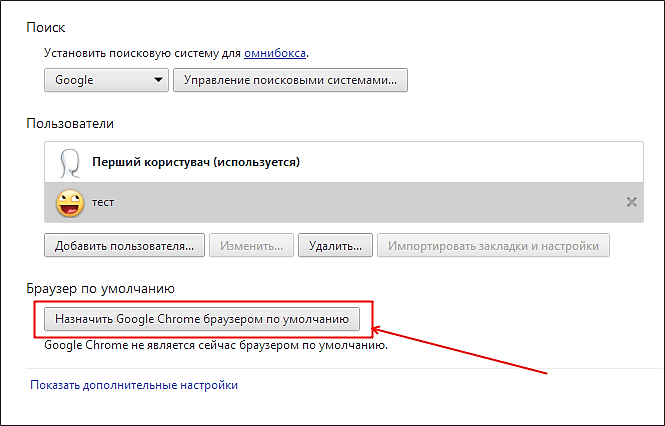
После нажатия на эту кнопку Google Chrome станет браузером по умолчанию.
Для того чтобы сделать Mozilla Firefox браузером по умолчанию нажимаем на кнопку «Firefox», которая находится в верхнем левом углу программы, и в открывшемся окне выбираем пункт «Настрйоки».

В настройках браузера Mozilla Firefox переходим на вкладку «Общие». Здесь в разделе «Системные настройки» есть кнопка «Сделать Firefox браузером по умолчанию». Нажав на эту кнопку, вы сделаете браузер Mozilla Firefox браузером по умолчанию.

Кроме этого, над кнопкой есть функция «Всегда проверять при запуске, является ли Firefox браузером по умолчанию». Если включить данную функцию, то при смене браузера по умолчанию, браузер Firefox будет сообщать, что он не является браузером по умолчанию и предлагать это исправить.
Для того чтобы использовать веб-браузер Opera в качестве браузера по умолчанию, откройте меню Opera, которое находится в верхнем левом углу программы.

В открывшемся окне перейдите в «Настройки». Также окно с настройками браузера Opera можно открыть с помощью комбинации клавиш Alt+P.

В верхней части окна с настройками вы увидите кнопку «Использовать Opera как браузер по умолчанию». После нажатия на данную кнопку веб-браузер Opera начнет использоваться операционной системой как браузер по умолчанию.
После установки операционной системы Windows браузером по умолчанию является веб-браузер . Если вы изменили браузер по умолчанию, но потом решили вернуть Internet Explorer, то это легко сделать.
Откройте Internet Explorer и нажмите на кнопку Alt. После нажатия на кнопку Alt в верхней части окна Internet Explorer появится меню «Файл, Правка, Вид, Избранное, Сервис, Справка». Откройте меню «Сервис», потом откройте пункт меню «Свойства браузера».

В окне «Свойства браузера» на вкладке «Программы» есть кнопка «Использовать по умолчанию».

Нажав на эту кнопку, вы сделаете Internet Explorer браузером по умолчанию. Кроме этого, под кнопкой есть функция «Сообщать мне, если Internet Explorer не является браузером по умолчанию». Если вы включите данную функцию, то браузер Internet Explorer сообщит вам, если он перестанет быть браузером по умолчанию и предложит это исправить.
Также вы можете установить браузер по умолчанию через Панель управления. Для этого откройте Панель управления и перейдите в раздел «Программы – Программы по умолчанию – Задание программ по умолчанию».

Дальше в открывшемся окне выберите браузер, который вы хотите сделать браузером по умолчанию, и нажмите на кнопку «Использовать эту программу по умолчанию». После этого сохраните результат, нажав на кнопку «OK».
Также здесь можно задать какие именно файлы будут открываться с помощью той или иной программы. Чтобы воспользоваться этой возможностью нажмите на кнопку «Выбрать умолчания для этой программы».
Инструкция
Популярные браузеры, такие как Mozilla Firefox, Opera и Google Chrome устанавливаются пользователем . Но вот незадача: при запуске ярлыков веб- или при открытии сохранённых страниц, а также при переходе по гиперссылкам в документах, всё равно в стандартном . Как же установить новый браузером по умолчанию?
При первом запуске , будь то Chrome или Opera, или какой-либо другой веб- , в главном окне вы увидите уведомление, которое предложит установить этот с вариантами ответа «Да» и «Отмена». Выбирайте «Да» и этому браузеру будут делегированы все функции веб-обозревателя на данной операционной системе.
Если же вы нажали «Отмена» при первом запуске браузера, т.е. пропустили первый шаг, не стоит отчаиваться. В таком случае, зайдите в «Пуск», «Панель управления», выберите мелкие или крупные значки и найдите пункт «Программы по умолчанию».
Перед вами откроется окно делегирования полномочий для программного обеспечения – «Выбор программ, используемых Windows по умолчанию». Выбирайте самую первую ссылку «Задание программ по умолчанию» и дождитесь инсталлированных приложений.
В узком блоке слева вы найдете установленный браузер, кликните по нему один раз. Теперь вы увидите внизу две кнопки, отмеченные зелеными стрелочками. Сначала нажмите «Использовать эту программу по умолчанию», затем «Выбрать умолчания для этой программы». Вы перейдете в новое окно, в котором требуется отметить все расширения и протоколы галочкой, чего нажать «Сохранить» и в предыдущем окне – “OK”.
На этом браузер по умолчанию установлен.
Полезный совет
Также умолчание можно придать браузеру через его настройки. Зайдите в главные настройки или свойства обозревателя, и в любой браузере на самой первой вкладке вы увидите кнопку или галочку «Использовать браузер по умолчанию». Выберите эту опцию и сохраните изменения.
Браузер – приложение, с помощью которого пользователь может выйти в сеть интернет, просматривать интересующие его ресурсы, обмениваться файлами с другими людьми. Данные приложения распространяются , в них встроены дополнительные функции, облегчающие работу пользователя. Чтобы загрузить новый браузер на свой компьютер, необходимо выполнить несколько действий.
Инструкция
После установки операционной системы Windows пользователю доступен браузер Internet Explorer. В других случаях на компьютере может быть установлено другое приложение. Как бы то ни было, не спешите удалять старый браузер. С его помощью вам еще предстоит загрузить новый.
Определитесь, каким браузером вы хотите пользоваться: Mozilla Firefox, Opera, Google Chrome или каким-либо другим приложением. Запустите свой старый браузер и зайдите на официальный сайт разработчика выбранного вами ПО (http://mozilla-russia.org, http://opera.yandex.ru и так далее).
На всех сайтах кнопка для загрузки браузера находится на Главной странице, она достаточно большого размера, поэтому вы не сможете ее не заметить. Нажмите на кнопку и выберите директорию для сохранения файла установки на своем компьютере.
Дождитесь, пока завершится загрузка файла. Пройдите в директорию, в которую он был сохранен. Браузер ы устанавливаются автоматически, поэтому даже начинающий пользователь справится с задачей.
Начать работать с Opera очень легко, ведь мы сделали все, чтобы ваш переход с другого браузера не вызывал никаких затруднений. Вы можете автоматически и другие настройки и продолжать работу в интернете с того места, где вы остановились.
На всех версиях Windows, кроме Windows 10, Opera автоматически устанавливается как браузер по умолчанию во время установки. Но если вы решили поменять свой браузер по умолчанию позже, то вы это можете сделать одним из следующих способов:
Через настройки браузера
Это, пожалуй, самый простой способ. Зайдите в Настройки Opera в главном меню и нажмите «Установить Opera браузером по умолчанию» .
Если вы пользуетесь Windows 8 и 8.1, то вы увидите дополнительное системное окно, показывающее все браузеры, установленные на ваш компьютер. Выберите интересующий вас и подтвердите его установку в качестве браузера по умолчанию.
В настройках Windows
Вы можете изменить программы по умолчанию, включая браузеры, в системных настройках.
Windows 7 и раньше:
В стартовом меню выберите Панель управления. Затем кликните Программы -> Программы по умолчанию -> Задание программ по умолчанию. Выберите Opera в списке программ в появившемся окне и кликните «Использовать эту программу по умолчанию».

Windows 8:
Если иконка Панель управления не прикреплена к вашему экрану, нажмите кнопку Windows Key и начните набирать «Панель управления». Как только вы вошли в панель, сделайте те же самые шаги, что и для более ранней версии Windows: Программы -> Программы по умолчанию -> Задание программ по умолчанию. Затем вы сможете выбрать браузер из списка.
Windows 10:
В этой версии ОС изменение браузера по умолчанию немного сложнее. Несколько месяцев назад мы опубликовали с инструкциями для пользователей Windows 10.
Через диалоговое окно браузера
Если Opera еще не ваш браузер по умолчанию, то вам будет предложено установить его в качестве такового в диалоговом окне Экспресс-панели. Просто скажите «Да»! 🙂
Если вы еще не присоединились к семье Opera, мы будем счастливы увидеть вас с нами! Мы приготовили целый ряд новых крутых функций, которые в этом году появятся в
Если интернет-обозреватель, установленный в операционной системе по умолчанию, по каким-либо причинам не устраивает пользователя, последний может без труда заменить более удобным или быстрым, тем более, что браузеров сегодня разработано немало.
Как установить Для начала нужно загрузить понравившийся обозреватель на свой компьютер с сайта разработчиков. Большинство людей ограничивает выбор четверкой лидеров: Фаерфокс, Опера, Гугл Хром и реже Сафари.
Самый простой способ сделать обозреватель главным - это нажать "Да", когда при его запуске появится такое предложение, а появляется оно практически всегда, потому что во всех браузерах это действие настроено по умолчанию.
Если приложение настроено так, что сообщение не появляется, сделать браузер главным можно в его настройках или через систему управления компьютером.
Как установить браузер по умолчанию в "Панели управления"? Следует войти в раздел "Программы по умолчанию", а затем перейти в графу "Задание приложений по умолчанию". В колонке слева выделить нужный объект, после чего в поле справа будет предложено сделать выделенное приложение основным путем нажатия кнопки с Завершить настройки, щелкнув "ОК".

Как установить браузер по умолчанию, если это Фаерфокс? Открыть его, щелкнуть на значок «FireFox» сверху слева, войти в раздел «Настройки», затем в подраздел «Дополнительно». Внизу найти строчку «Проверять, является ли FF главным браузером» и кликнуть на кнопку «Проверить», после чего откроется окно с предложением назначить FF обозревателем по умолчанию. Кликнуть «Да» и закрыть окно настроек нажатием «ОК». Теперь FireFox - браузер по умолчанию.
Как сделать главным браузером Оперу? Запустить браузер, вызвать окно настроек клавишами Ctrl+F12. Выбрать раздел «Расширенные», вкладку «Программы». Около графы «Проверять, является ли Опера основным браузером» поставить галочку и щелкнуть «ОК». Настройки сохранены, теперь Опера - главный браузер.
Как установить браузер по умолчанию, если Открыть окно браузера и нажать на значок настроек вверху справа. В появившемся окне войти в раздел «Основные». В самом верхнем пункте указан текущий обозреватель по умолчанию и рядом выпадающий список с установленными на компьютере браузерами. Выбрать «Сафари» и закрыть окно. Настройки изменены.

Google Chrome
Как установить Гугл Хром по умолчанию? Запустить браузер и кликнуть значок настроек в правом углу сверху. Открывшуюся страницу прокрутить вниз до пункта «Браузер по умолчанию». Ниже находится поле, в котором предлагается сделать Хром основным браузером. После щелчка по этому полю, он становится главным.
Internet Explorer
Как назначить Internet Explorer главным браузером? Этот обозреватель изначально является основным в системе Windows. Чтобы он вновь стал программой по умолчанию, нужно открыть окно настроек, щелкнув по значку «шестеренка» в верхнем правом углу. В появившемся списке выбрать «Свойства обозревателя», далее раздел «Программы». В подразделе «Браузер по умолчанию» предлагается сделать таковым IE, для чего требуется щелкнуть «Использовать по умолчанию» и завершить процесс, кликнув «ОК».
 Скачать бесплатно звуковой эквалайзер на русском языке Эквалайзер и звуковые эффекты для windows
Скачать бесплатно звуковой эквалайзер на русском языке Эквалайзер и звуковые эффекты для windows Программы для Windows Скачать виндовс 7 zip файл
Программы для Windows Скачать виндовс 7 zip файл Отключение антенны разных операторов Не работает антенна акадо
Отключение антенны разных операторов Не работает антенна акадо